MFC-J3930DW
คำถามที่พบบ่อย และการแก้ปัญหาเบื้องต้น |
กระดาษติดที่ด้านหลังของเครื่อง
หากหน้าจอแสดงผลแบบ LCD แสดงข้อความกระดาษติดดังต่อไปนี้ ให้ทำตามขั้นตอนเหล่านี้:
- [Jam Rear (กระดาษติด ด้านหลัง)], [Repeat Jam Rear (กระดาษติดซ้ำด้านหลัง)]
- [Jam MP Tray (กระดาษติด ถาด MP)], [Repeat Jam MP Tray (กระดาษติดซ้ำถาดอเนกประสงค์)]
- [Jam Manual Feed Slot (กระดาษติดช่องป้อนเอกสารด้วยมือ)], [Repeat Jam Manual Feed Slot (กระดาษติดซ้ำช่องป้อนเอกสารด้วยมือ)]
- [Jam Tray2 (กระดาษติดถาด 2)], [Repeat Jam Tray2 (กระดาษติดซ้ำถาดที่ 2)]
- ถอดปลั๊กเครื่องออกจากเต้ารับไฟฟ้า
- หากใส่กระดาษในถาดอเนกประสงค์ ให้นำกระดาษออก (MFC-J3930DW)
- ดึงถาด #1 (1) ออกมาจากเครื่องจนสุดตามที่แสดงด้วยลูกศร

 (MFC-J3930DW)
(MFC-J3930DW)หากข้อความแสดงความผิดพลาดบนหน้าจอแสดงผลแบบ LCD ของคุณคือ [Jam Tray2 (กระดาษติดถาด 2)] หรือ [Repeat Jam Tray2 (กระดาษติดซ้ำถาดที่ 2)]ให้ดึงถาด #2 (2) ออกมาจากเครื่องจนสุดตามที่แสดงด้วยลูกศรเช่นกัน
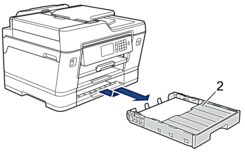
เมื่อเสร็จเรียบร้อย ให้ดำเนินการต่อไปยังขั้นตอนถัดไป
- หากข้อความแสดงความผิดพลาดบนหน้าจอแสดงผลแบบ LCD ของคุณคือ [Jam Rear (กระดาษติด ด้านหลัง)], [Repeat Jam Rear (กระดาษติดซ้ำด้านหลัง)], [Jam Tray2 (กระดาษติดถาด 2)] หรือ [Repeat Jam Tray2 (กระดาษติดซ้ำถาดที่ 2)]ให้ปฏิบัติดังนี้:
- เปิดฝาปิดช่องดึงกระดาษติด (1) ที่ด้านหลังของเครื่อง
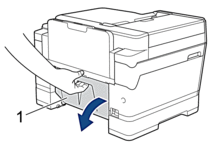
- ค่อยๆ ดึงกระดาษที่ติดอยู่ออกจากเครื่อง

- ปิดฝาปิดช่องดึงกระดาษติด ตรวจสอบให้แน่ใจว่าฝาปิดสนิท

- หากข้อความแสดงความผิดพลาดบนหน้าจอแสดงผลแบบ LCD ของคุณคือ [Jam MP Tray (กระดาษติด ถาด MP)] หรือ [Repeat Jam MP Tray (กระดาษติดซ้ำถาดอเนกประสงค์)]ให้ดันคันปลดล็อค (1) ไปทาง ด้านหลังของเครื่อง แล้วค่อยๆ ดึงกระดาษที่ติดออกมาจากถาดอเนกประสงค์

- หากข้อความแสดงความผิดพลาดบนหน้าจอแสดงผลแบบ LCD ของคุณคือ [Jam Manual Feed Slot (กระดาษติดช่องป้อนเอกสารด้วยมือ)] หรือ [Repeat Jam Manual Feed Slot (กระดาษติดซ้ำช่องป้อนเอกสารด้วยมือ)]ให้ค่อยๆ ดึงกระดาษที่ติดอยู่ออกมาจากช่องป้อนเอกสารด้วยมือ

- ใช้นิ้วจับแต่ละข้างของเครื่องเพื่อยกฝาปิดสแกนเนอร์ (1) ไว้ในตำแหน่งเปิดโดยใช้มือทั้งสองข้าง

- ค่อยๆ ดึงกระดาษที่ติดอยู่ (1) ออกจากเครื่อง


หากข้อความแสดงความผิดพลาดบนหน้าจอแสดงผลแบบ LCD ของคุณคือข้อความกระดาษติดซ้ำ เช่น [Repeat Jam Rear (กระดาษติดซ้ำด้านหลัง)]ให้เลื่อนหัวพิมพ์ (หากจำเป็น) เพื่อนำเศษกระดาษที่หลงเหลืออยู่ในบริเวณนี้ออก ตรวจสอบให้แน่ใจว่าเศษกระดาษไม่ติดค้างอยู่ตามมุมของเครื่อง (1) และ (2)

เมื่อเสร็จเรียบร้อย ให้ดำเนินการต่อไปยังขั้นตอนถัดไป
- ข้อควรจำ
-
- หากหัวพิมพ์อยู่ตรงมุมด้านขวาดังแสดงในภาพประกอบ คุณจะไม่สามารถเลื่อนหัวพิมพ์ได้ ปิดฝาปิดสแกนเนอร์ แล้วเสียบสายไฟใหม่ เปิดฝาปิดสแกนเนอร์อีกครั้ง จากนั้นกด
 ค้างไว้จนกระทั่งหัวพิมพ์ขยับไปที่ กึ่งกลาง จากนั้นถอดปลั๊กเครื่องออกจากแหล่งจ่ายไฟและนำกระดาษออก
ค้างไว้จนกระทั่งหัวพิมพ์ขยับไปที่ กึ่งกลาง จากนั้นถอดปลั๊กเครื่องออกจากแหล่งจ่ายไฟและนำกระดาษออก 
- ถ้ากระดาษติดอยู่ใต้หัวพิมพ์ ให้ถอดปลั๊กเครื่องออกจากแหล่งจ่ายไฟ และจากนั้นเลื่อนหัวพิมพ์เพื่อนำกระดาษที่ติดอยู่ออก
- ถ้าหมึกเลอะผิวหนัง หรือเปื้อนเสื้อผ้าของคุณ ให้รีบล้างออกด้วยน้ำสบู่หรือผงซักฟอกทันที
- ค่อยๆ ปิดฝาปิดสแกนเนอร์โดยใช้นิ้วจับแต่ละข้างไว้

- (MFC-J3530DW) ค่อยๆ ดันถาด #1 เข้าไปในเครื่องจนสุด

(MFC-J3930DW) ค่อยๆ ดันถาด #1 และถาด #2 (หากถอดออกมา) เข้าไปในเครื่องจนสุด

- เสียบสายไฟใหม่
 ถ้ากระดาษติดซ้ำๆ กระดาษชิ้นเล็กๆ อาจติดอยู่ในเครื่อง
ถ้ากระดาษติดซ้ำๆ กระดาษชิ้นเล็กๆ อาจติดอยู่ในเครื่อง
 ข้อมูลที่เกี่ยวข้อง: นำชิ้นส่วนกระดาษเล็กๆ ออก
ข้อมูลที่เกี่ยวข้อง: นำชิ้นส่วนกระดาษเล็กๆ ออก
ส่วนแสดงความคิดเห็น
เพื่อช่วยเราปรับปรุงการให้การสนับสนุน โปรดแสดงความคิดเห็นเพื่อตอบกลับให้เราทราบตามด้านล่างนี้
